Como adicionar vídeo ao Apresentações Google para clareza visual
Adicionar vídeos ao Apresentações Google é como dar um superpoder às suas apresentações. Você pode enviar vídeos de várias fontes para compartilhar ideias, contar histórias ou compartilhar informações. Isso pode facilitar a obtenção de ideias complicadas, para que as pessoas com quem você está conversando entendam melhor o que você está dizendo. Na verdade, isso pode tornar seus slides mais interessantes e ajudá-lo a explicar melhor as coisas. Este guia irá mostrar a você como incorporar um vídeo no Apresentações Google para fazer suas apresentações brilharem.
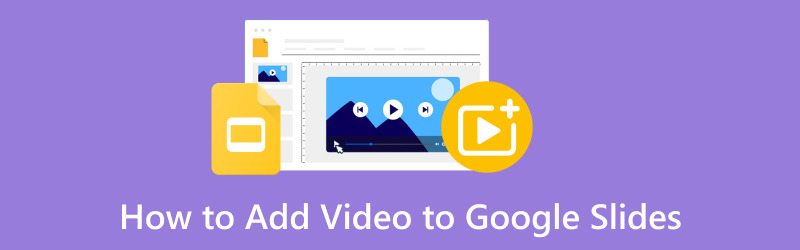
CONTEÚDO DA PÁGINA
Parte 1. Como adicionar um vídeo ao Apresentações Google
Inserir um vídeo em sua apresentação do Apresentações Google pode torná-la mais interessante e envolvente. É como colocar um pequeno filme ou clipe em seus slides para ajudar a explicar as coisas ou tornar sua apresentação mais divertida. Abaixo estão as etapas sobre como adicionar um vídeo ao Apresentações Google:
Passo 1. Acesse o Apresentações Google e faça login com sua conta do Google. Faça uma nova apresentação ou abra uma existente onde deseja colocar o vídeo.
Passo 2. Escolha o slide onde deseja o vídeo e clique nele. Vá para o Inserir, Seguido por Vídeo na parte superior da tela. Você pode fazer algumas coisas na caixa que aparece:
- Procurar: Procure um vídeo no YouTube.
- Por URL: Cole um link de vídeo.
- Google Drive: Se o seu vídeo estiver no Google Drive, você poderá selecioná-lo.
- Carregar: Coloque um arquivo de vídeo do seu computador. O Apresentações Google funciona melhor com os formatos de vídeo MP4, MOV, AVI e WMV.
Etapa 3. Com base no que você fez, selecione o vídeo desejado. Por exemplo, se você pesquisar no YouTube, escolha o vídeo nos resultados. Depois de escolher o vídeo, clique em Selecione, e o vídeo irá para o seu slide.
Passo 4. Você pode aumentar o vídeo ou movê-lo pelo slide. Você também pode decidir se o vídeo deve começar a ser reproduzido automaticamente quando você reproduz o slide ou se precisa clicar nele para iniciar.
Etapa 5. Para garantir que o vídeo funcione como você deseja, clique no botão Presente botão no canto superior direito da interface. Sempre salve seu trabalho para manter o vídeo em sua apresentação.
Nota: Você precisa de uma conexão com a Internet para reproduzir vídeos on-line, como o YouTube, ao apresentá-los em slides.
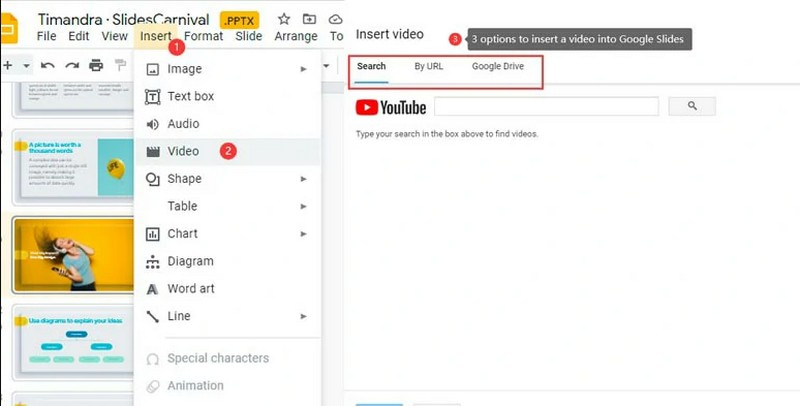
Parte 2. Como fazer um vídeo para o Apresentações Google
Criar vídeos para o Apresentações Google é uma maneira fantástica de tornar suas apresentações mais atraentes. Mas não se preocupe; uma ferramenta útil que facilita isso é o Vidmore Video Converter. Ele pode alterar seus vídeos para que funcionem bem com o Apresentações Google e torná-los com ótima aparência e som.
Vidmore Video Converter oferece ferramentas fáceis para tornar seus vídeos perfeitos para o Apresentações Google. Esses recursos de edição são cortar, girar, modificar efeitos, aplicar filtros e temas, incorporar marca d'água, adicionar títulos e música de fundo e muito mais. Incrível, certo? Você pode criar vídeos adequados às suas necessidades.
Deixe-nos aprender como o Vidmore Video Converter pode ser sua ferramenta para criar vídeos incríveis para usar em sua apresentação do Apresentações Google:
Passo 1. Primeiro, baixe e instale o programa do site oficial do Vidmore Video Converter.
Passo 2. Inicie o software para começar. Navegue até o MV guia na barra de menu superior e clique no botão (+) para carregar seu arquivo.
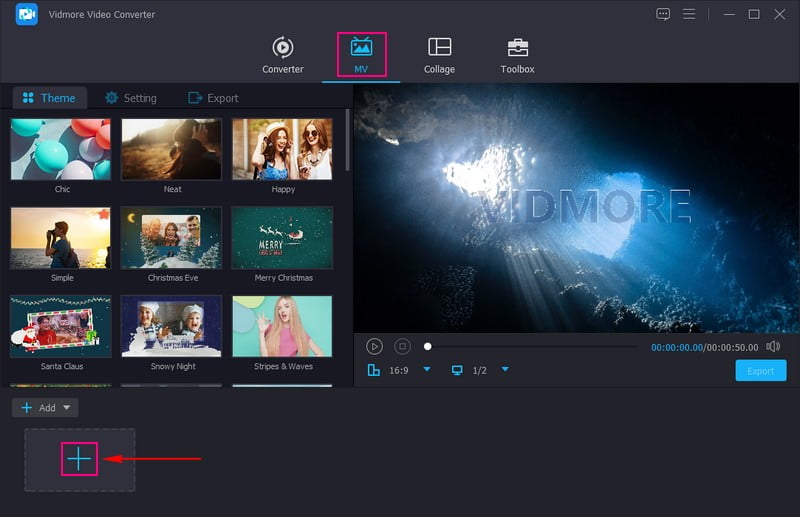
Etapa 3. Clique no Varinha ou Editar botão acima da seção do arquivo importado para acessar os principais recursos de edição do programa. Esses recursos de edição são Girar e cortar, Efeito & Filtro, Marca d'água e Áudio.
Em Girar e cortar, você pode corrigir a orientação do seu vídeo para rotação para a direita, rotação para a esquerda, rotação horizontal e rotação vertical. Além disso, você pode omitir as partes do quadro de vídeo que não precisa.
Vamos para Efeito & Filtro, se desejar ajustar os efeitos básicos, como saturação, contraste, matiz e brilho. No canto direito, selecione um filtro que passe ao seu gosto e se adeque ao seu vídeo.
Se você deseja incorporar sua propriedade ao seu vídeo, vá para Marca d'água. Selecione se deseja adicionar uma marca d'água de texto ou imagem.
Dirigir a Áudio, e aqui você pode modificar o volume e o atraso do vídeo de acordo com sua preferência. Arraste o ponteiro para a esquerda se quiser diminuir e para a direita para aumentá-lo.
Nota: aperte o Está bem botão para aplicar as alterações feitas.
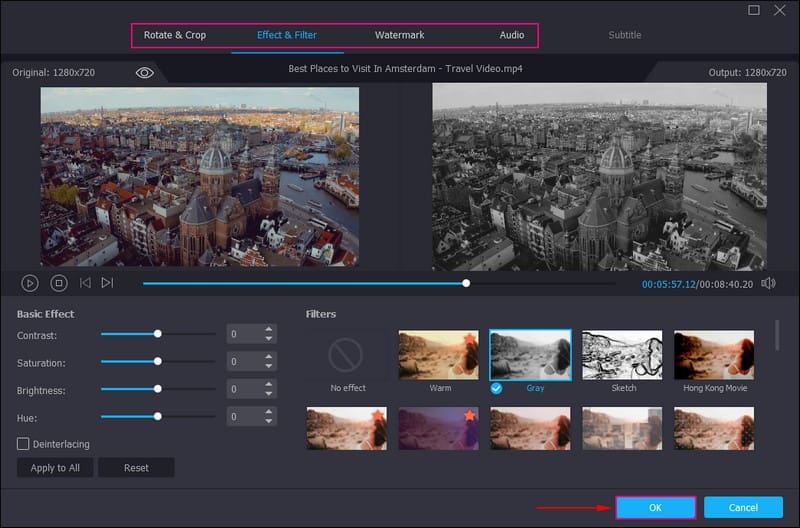
Passo 4. Debaixo de Tema guia, selecione seu design preferido para aplicar ao seu vídeo. Em seguida, coloque uma marca de seleção ao lado do Título inicial e final no Configurações guia para ativar a opção. Além disso, coloque uma marca de seleção ao lado Música de fundo para adicionar um clicando no botão (+).
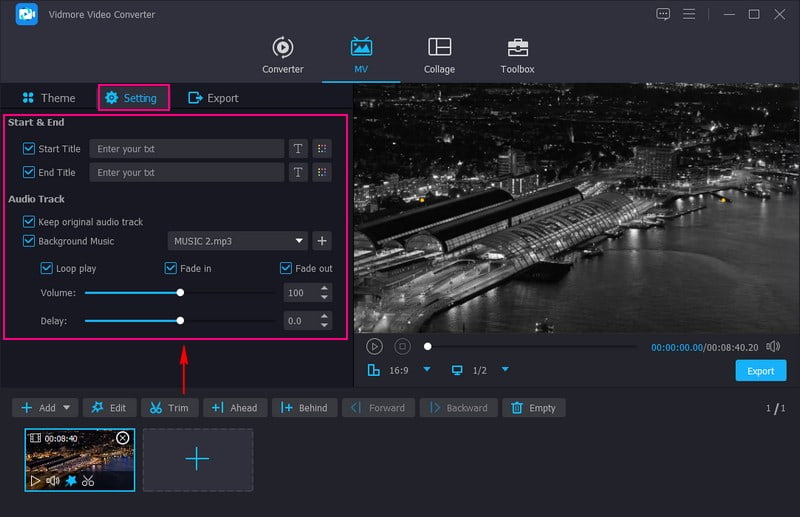
Etapa 5. Uma vez feito isso, vá para o Exportar aba. Aqui, você modifica as configurações de vídeo de acordo com suas necessidades do Apresentações Google. Por fim, clique no Iniciar exportação botão para salvar o vídeo criado na pasta do computador.
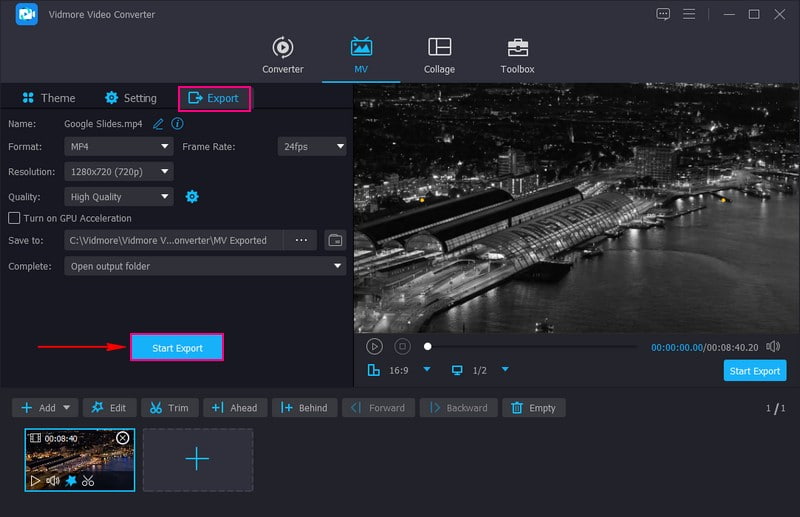
Parte 3. Perguntas frequentes sobre como adicionar vídeo ao Apresentações Google
Por que não consigo inserir um vídeo no Apresentações Google?
Você não pode inserir um vídeo no Apresentações Google por alguns motivos. Pode ser um problema relacionado ao formato do arquivo, conexão com a Internet, navegador ou aplicativo desatualizado, problemas com a conta do Google, limitações de tamanho, extensões do navegador ou compatibilidade de plataforma.
Você pode adicionar vídeos do rolo da câmera ao Apresentações Google?
O Apresentações Google não oferece uma maneira direta de fazer isso em um dispositivo móvel. Mas você ainda pode adicionar vídeos do rolo da câmera ao Apresentações Google, enviando-os primeiro para o Google Drive.
Como você coloca um vídeo de fotos no Apresentações Google?
Vá em Inserir na barra de menu e selecione o vídeo. Você terá uma escolha: pesquisar no YouTube, colar um URL ou usar o Google Drive. Depois de inserir sua imagem ou vídeo, você pode redimensioná-lo de acordo com sua preferência.
Existe um limite para o tamanho do vídeo que posso adicionar ao Apresentações Google?
O Apresentações Google tem um limite de tamanho para vídeos, que é de 100 MB por vídeo enviado. Se o seu arquivo de vídeo for grande, pode ser necessário compactá-lo.
Quais formatos de vídeo são compatíveis com o Apresentações Google?
O Apresentações Google funciona melhor com os formatos de vídeo MP4, MOV, AVI e WMV. Esses são formatos que provavelmente funcionarão perfeitamente nas apresentações do Apresentações Google.
Conclusão
Neste post, você aprendeu como colocar um vídeo no Apresentações Google, o que pode tornar sua apresentação mais envolvente. Lembre-se de que você pode usar vídeos do YouTube, do Google Drive ou do seu computador e usar formatos de vídeo compatíveis. Mantenha o tamanho dos arquivos razoável e você terá uma apresentação que chamará a atenção do público.
Se você deseja um vídeo que chame a atenção do seu público, você pode criar um usando Vidmore Video Converter. Oferece uma plataforma fácil de usar e versátil para criar e editar vídeos para uso pessoal ou profissional.


